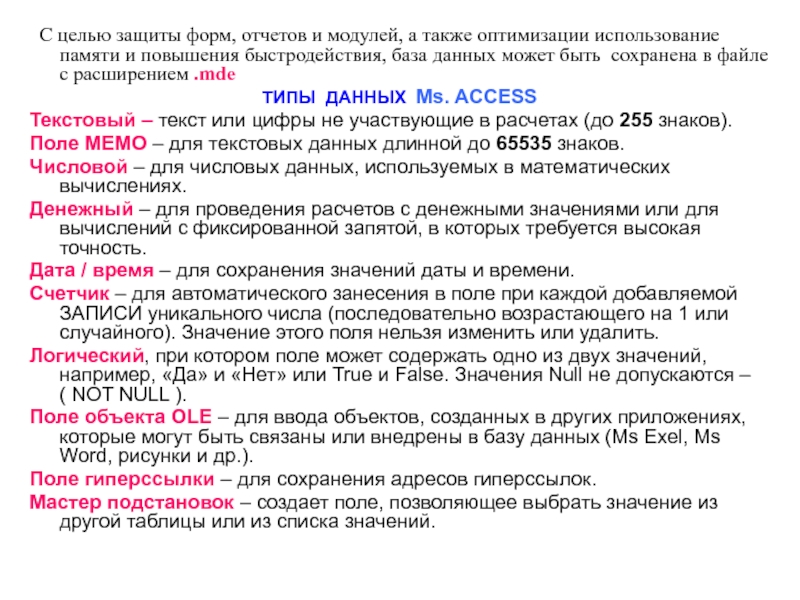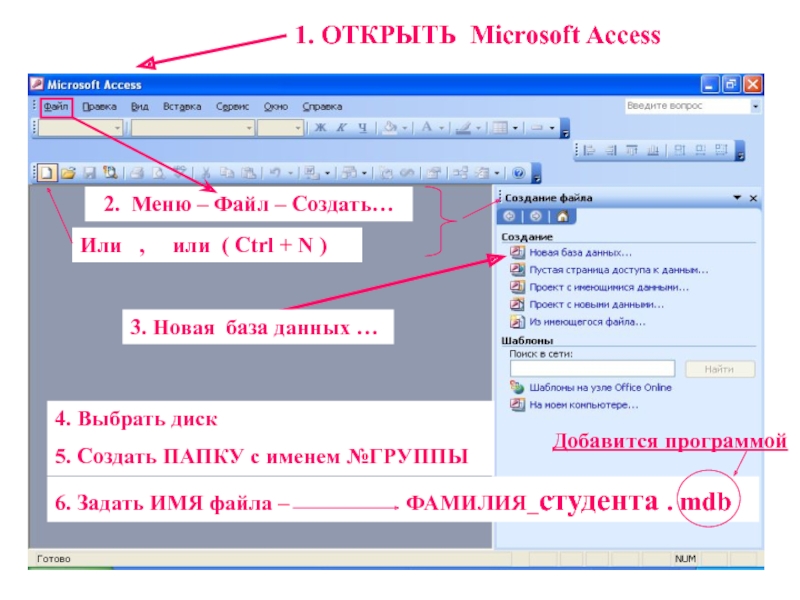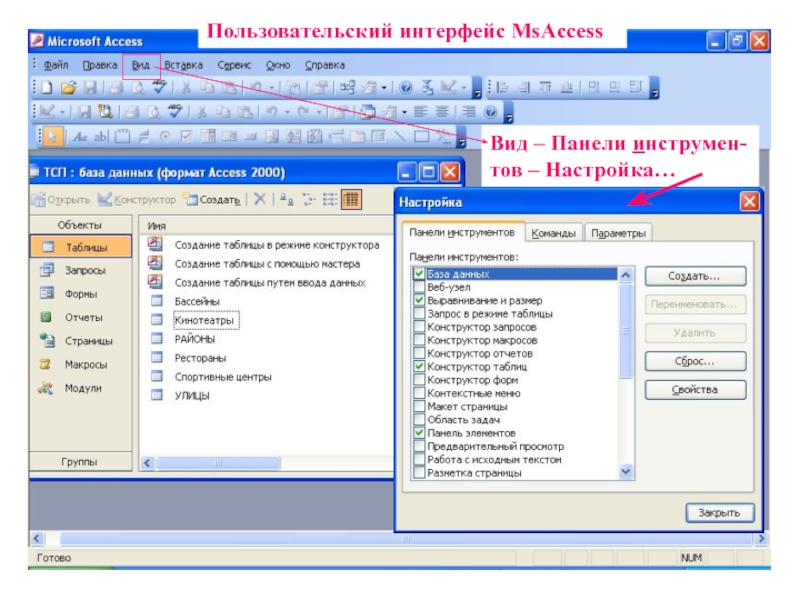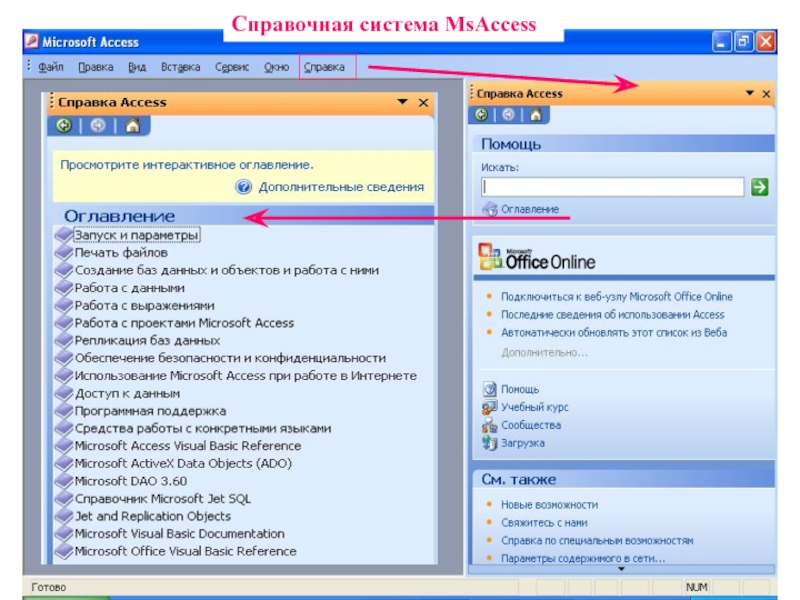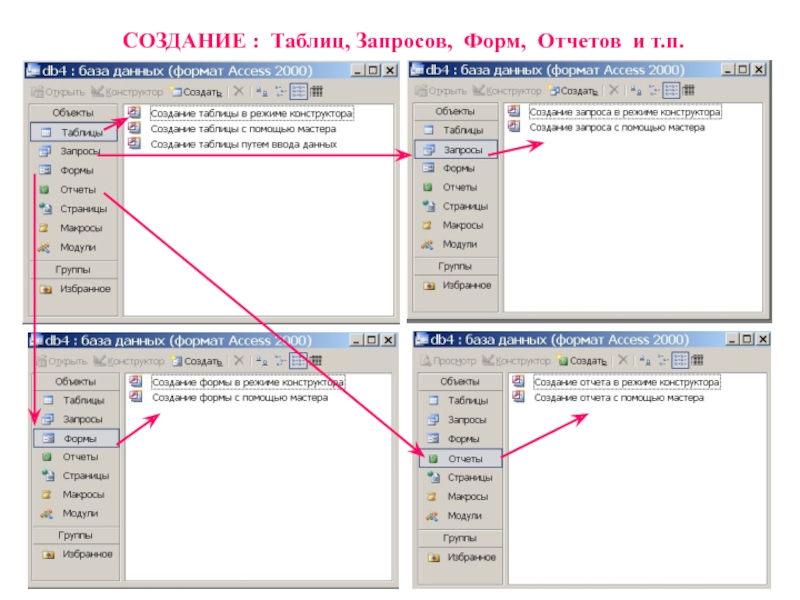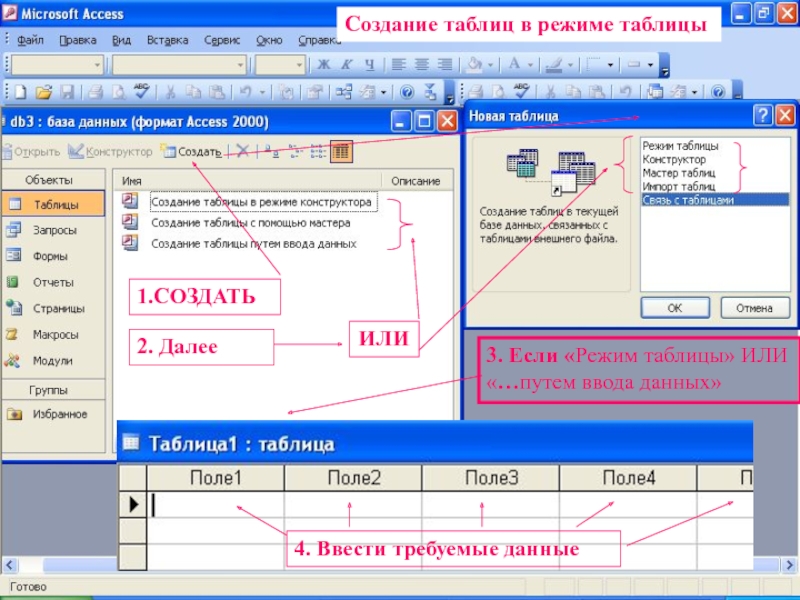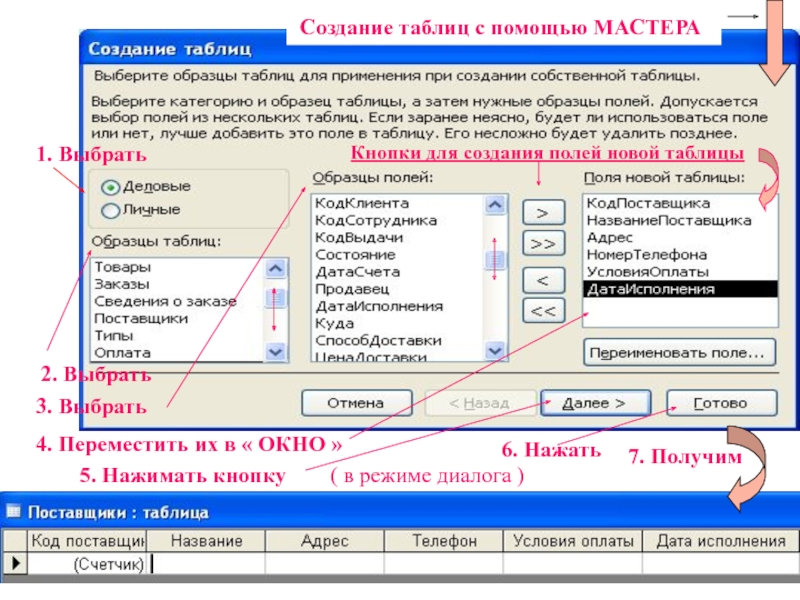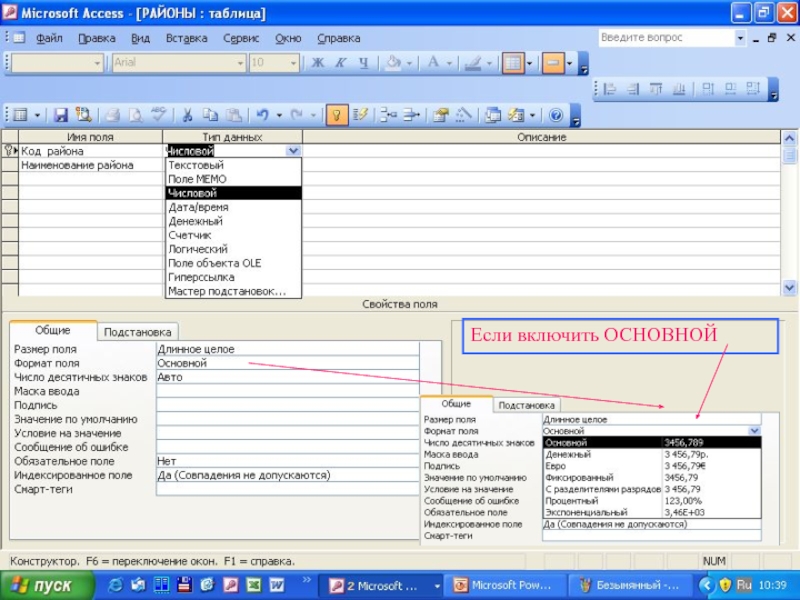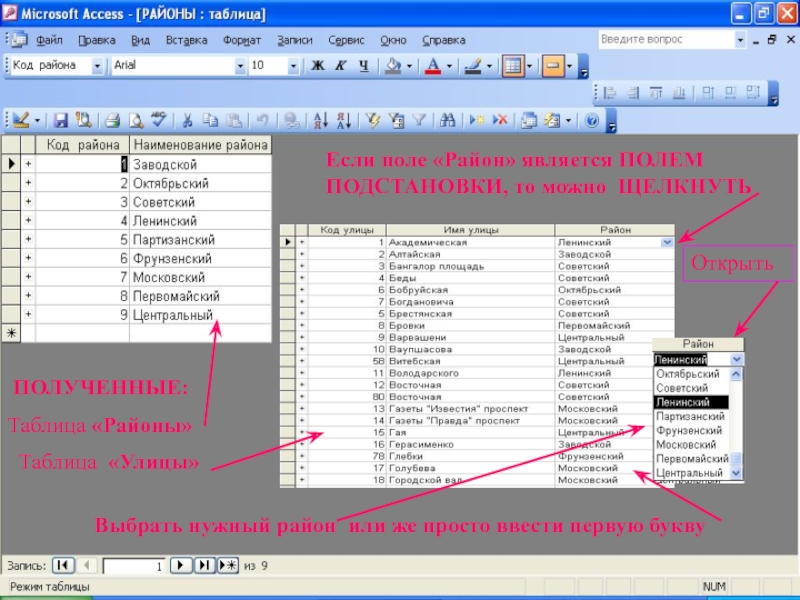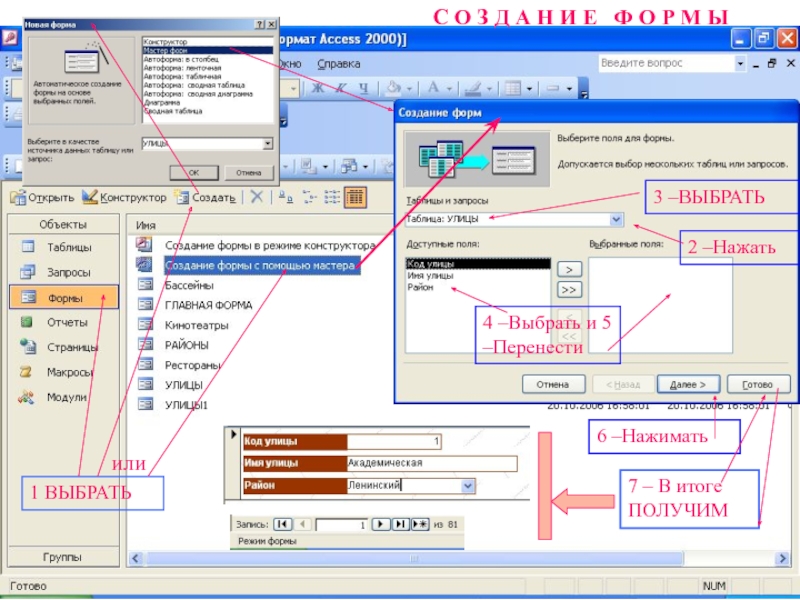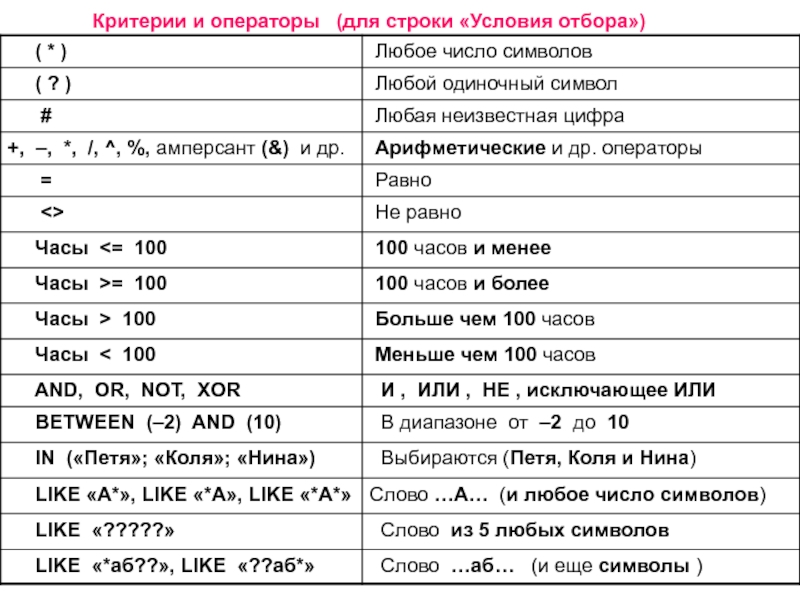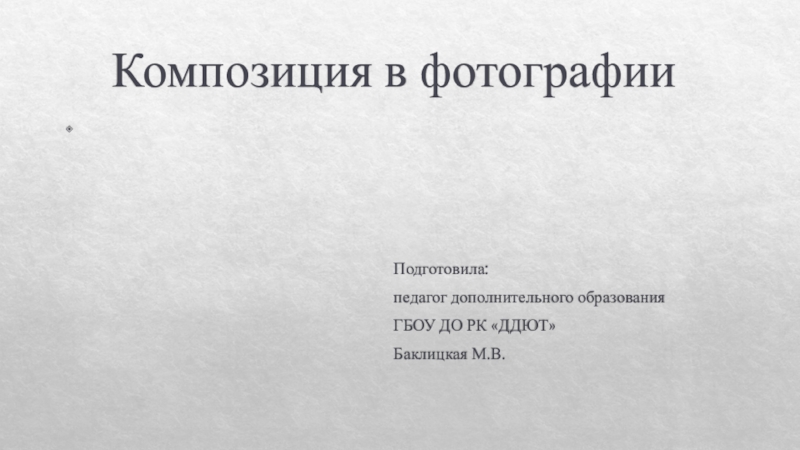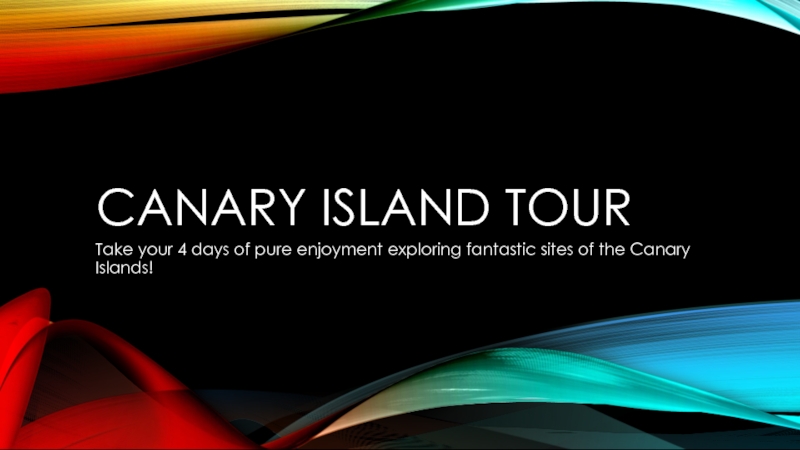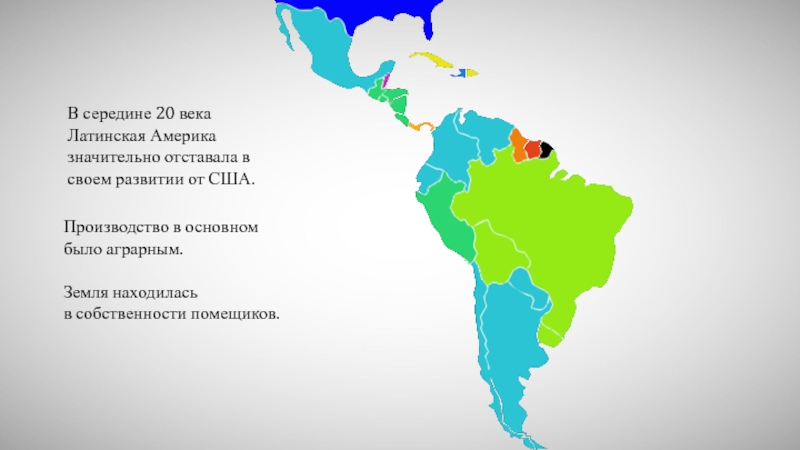хранения данных (могут быть открыты до 256).
ЗАПРОСЫ – для отбора
и реорганизации данных из одной или нескольких таблиц (Запрос может включать до 255 полей, выбранных по заданному
критерию одновременно из 16 таблиц).ФОРМЫ – для организации интерфейса пользователя (ввод и отображение данных, в таблицах в удобном виде с добавлением рисунков, графиков и др. объектов).
ОТЧЕТЫ – для распечатки любой информации из базы данных ( таблиц, запросов ) с нужным оформлением и иллюстрациями.
Страница доступа к данным – объект, представляющий собой диалоговую Web-страницу поддерживающую динамическую связь с базой данных и позволяющую использовать браузер Internet Explorer для работы с БД.
МАКРОСЫ – для автоматизации выполнения нескольких повторяющихся операций из стандартных команд меню (ускоряют работу с БД).
МОДУЛИ – объект, содержащий программы (процедуры) на языке Visual Basic для приложений, разрабатываемых пользователем. Ms. ACCESS представляет собой множество взаимосвязанных двухмерных таблиц, в каждой из которых содержатся сведения по одной из тем.
Таблица состоит из ПОЛЕЙ (столбцов, доменов) и ЗАПИСЕЙ (строк, кортежей)
Каждое ПОЛЕ должно иметь уникальное ИМЯ и ТИП ДАННЫХ
БД сохраняется в файле « имя_файла.mdb ». Страницы доступа к данным сохраняются как самостоятельные файлы с расширением .html , отчеты можно сохранять в файле с расширением .snp